Khắc phục: Tôi không thể tắt Tìm kiếm thịnh hành trên Google

Nếu bạn không thể tắt các tìm kiếm thịnh hành trên Google Chrome, hãy thử các phương pháp như xóa bộ nhớ cache, chặn cookie và cập nhật trình duyệt.
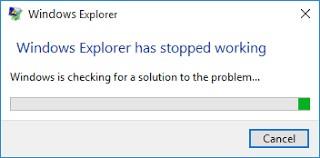
File Explorer không phản hồi là một trong những vấn đề phổ biến và khó chịu mà người dùng Windows phải đối mặt. Nếu bạn cũng gặp phải lỗi này, hãy làm theo các bước được giải thích bên dưới để khắc phục “File Explorer liên tục gặp sự cố trên Windows 10”.
Chắc chắn, File Explorer liên tục gặp sự cố là một vấn đề lớn, nhưng ngoài vấn đề này, người dùng đã báo cáo một số sự cố khác với File Explorer được liệt kê bên dưới:
Bạn sẽ có thể khắc phục những sự cố này bằng cách sử dụng một trong các giải pháp được giải thích trong bài viết này.
Các vấn đề chung về trình khám phá tệp:
Lưu ý: Bạn có thể nhập toàn bộ lệnh thiết lập lại netsh winock cùng một lúc.
Nếu bạn gặp bất kỳ sự cố nào khi truy cập Command Prompt với tư cách là quản trị viên, hãy xem kỹ hướng dẫn này .
1. Khởi chạy File Explorer, nhấp vào Thuộc tính.

2. Trong cửa sổ liên tiếp, hãy nhấp vào tab Bảo mật.
3. Tiếp theo, nhấp vào nút Nâng cao.
4. Thao tác này sẽ mở Cài đặt Bảo mật Nâng cao cho Tải xuống. Tại đây, nhấp vào thay đổi bên cạnh Chủ sở hữu.
5. Tiếp theo, nếu bạn biết tên người dùng, hãy nhập tên người dùng đó vào “Nhập đối tượng để chọn.”

6. Tuy nhiên, nếu bạn không biết tên người dùng, hãy nhấp vào Hiện tại nâng cao ở dưới cùng bên trái.
7. Nhấp vào Tìm ngay để xem tất cả các nhóm và người dùng được tạo trên máy tính.
8. Chọn tên người dùng hoặc nhóm> nhấp Ok
9. Tiếp theo nhấp vào Chỉnh sửa để thiết lập toàn quyền truy cập vào thư mục tệp cho tài khoản của bạn.
10. Trong Quyền, đặt nó thành Kiểm soát hoàn toàn> Áp dụng> Ok. Nếu bạn không thể tìm thấy tài khoản của mình trong danh sách, hãy nhấp vào nút Thêm.
Chúng ta cần làm theo bước này vì đôi khi Windows 10 Installer không thể quản lý quyền đối với tệp.
Nếu File Explorer tiếp tục gặp sự cố trên Windows 10 của bạn, bạn có thể khắc phục bằng cách thay đổi cài đặt. Để làm như vậy, hãy làm theo các bước dưới đây:
Bây giờ, sử dụng Windows Explorer, bạn sẽ không phải đối mặt với sự cố treo trong Windows Explorer.
Theo một số người dùng, Windows Explorer bị treo nếu kích thước văn bản không phù hợp. Do đó, để khắc phục sự cố này, chúng ta sẽ cần điều chỉnh kích thước phông chữ. Để tìm hiểu cách làm điều đó, hãy làm theo các bước bên dưới:
Bây giờ, hãy thử sử dụng File Explorer, vấn đề Windows 10 Explorer liên tục bị treo sẽ được khắc phục.
Đôi khi, xóa lịch sử Windows Explorer có thể giúp khắc phục sự cố Explorer liên tục gặp sự cố trên Windows 10.
Kỹ thuật này sẽ khắc phục sự cố File Explorer liên tục gặp sự cố trên Windows 10. Nếu sự cố xuất hiện lại, bạn sẽ cần xóa lại lịch sử tệp.
Nếu File Explorer không hoạt động trên Windows 10, hãy đọc hướng dẫn này .

Điều này sẽ giúp sửa lỗi File Explorer không phản hồi trên Windows 10.
Nếu Windows Explorer tiếp tục gặp sự cố hoặc không phản hồi trên Windows 10, hãy thử cập nhật Windows. Để tìm hiểu cách cập nhật hoặc cập nhật PC Windows của bạn, hãy đọc hướng dẫn nhanh này.
Sự cố File Explorer không phản hồi có thể xảy ra do ngăn xem trước. Do đó, để khắc phục sự cố, bạn cần phải tắt ngăn xem trước. Để làm như vậy, hãy làm theo các bước dưới đây:
Điều này sẽ giúp khắc phục sự cố File Explorer không phản hồi và Windows Explorer liên tục gặp sự cố Windows 10.
Đôi khi Quick Access làm cho File Explorer gặp sự cố trên Windows 10. Do đó, để giải quyết vấn đề này, chúng tôi khuyên bạn nên thay đổi cài đặt File Explorer để mở PC này. Để làm như vậy, hãy làm theo các bước sau:
Sau khi thực hiện những thay đổi này, hãy chạy File Explorer, bạn sẽ không phải đối mặt với việc Explorer liên tục gặp sự cố hoặc sự cố File Explorer không phản hồi trên Windows 10 ngay bây giờ.
Nếu không có bước nào hữu ích, hãy thử cập nhật trình điều khiển đồ họa . Bạn có thể làm điều đó theo cách thủ công từ Trình quản lý thiết bị. Nhưng đó sẽ là một quá trình kỹ thuật một chút. Do đó, chúng tôi khuyên bạn nên sử dụng tiện ích cập nhật trình điều khiển, tức là Trình cập nhật trình điều khiển nâng cao . Sử dụng công cụ nâng cao này, bạn không chỉ có thể cập nhật trình điều khiển đã lỗi thời mà còn có thể lên lịch quét. Hơn nữa, bạn có thể sao lưu các trình điều khiển cũ trước khi cập nhật chúng để khôi phục nếu có sự cố.
Bước này chắc chắn sẽ giúp khắc phục sự cố File Explorer không phản hồi trên Windows 10. Ngoài ra, bạn có thể sử dụng Advanced Driver Updater để cập nhật các trình điều khiển lỗi thời khác và khắc phục sự cố màn hình xanh chết chóc do trình điều khiển không tương thích hoặc lỗi thời.
Ngoài ra, nếu bạn quan tâm đến lỗi Màn hình xanh chết chóc , bạn có thể xem hướng dẫn của chúng tôi về Dừng 0x000000f4 , IRQL_NOT_LESS_OR_EQUAL .
Nếu bạn có bất kỳ đề xuất hoặc câu hỏi nào khác, hãy để lại chúng trong phần bình luận. Chúng tôi thích nghe từ bạn.
Nếu bạn không thể tắt các tìm kiếm thịnh hành trên Google Chrome, hãy thử các phương pháp như xóa bộ nhớ cache, chặn cookie và cập nhật trình duyệt.
Dưới đây là cách bạn có thể tận dụng tối đa Microsoft Rewards trên Windows, Xbox, Mobile, mua sắm, v.v.
Nếu bạn không thể dán dữ liệu tổ chức của mình vào một ứng dụng nhất định, hãy lưu tệp có vấn đề và thử dán lại dữ liệu của bạn.
Hướng dẫn chi tiết cách xóa nền khỏi tệp PDF bằng các công cụ trực tuyến và ngoại tuyến. Tối ưu hóa tài liệu PDF của bạn với các phương pháp đơn giản và hiệu quả.
Hướng dẫn chi tiết về cách bật tab dọc trong Microsoft Edge, giúp bạn duyệt web nhanh hơn và hiệu quả hơn.
Bing không chỉ đơn thuần là lựa chọn thay thế Google, mà còn có nhiều tính năng độc đáo. Dưới đây là 8 mẹo hữu ích để tìm kiếm hiệu quả hơn trên Bing.
Khám phá cách đồng bộ hóa cài đặt Windows 10 của bạn trên tất cả các thiết bị với tài khoản Microsoft để tối ưu hóa trải nghiệm người dùng.
Đang sử dụng máy chủ của công ty từ nhiều địa điểm mà bạn quan tâm trong thời gian này. Tìm hiểu cách truy cập máy chủ của công ty từ các vị trí khác nhau một cách an toàn trong bài viết này.
Blog này sẽ giúp người dùng tải xuống, cài đặt và cập nhật driver Logitech G510 để đảm bảo có thể sử dụng đầy đủ các tính năng của Bàn phím Logitech này.
Bạn có vô tình nhấp vào nút tin cậy trong cửa sổ bật lên sau khi kết nối iPhone với máy tính không? Bạn có muốn không tin tưởng vào máy tính đó không? Sau đó, chỉ cần xem qua bài viết để tìm hiểu cách không tin cậy các máy tính mà trước đây bạn đã kết nối với iPhone của mình.







